| Tutoriel Audacity [message n° 138670] |
ven. 16 juin 2006 00:09  |
|
 armelle armelle |  | | messages : 6779
Inscrit(e) : juillet 2004
Situation géographique : quelque part...
Métier : CP/CE1 + dir | |
|
En papotant sur skype avec Marco, il m'a proposé de copier-coller son tuto audacity, je crois que certains en ont besoin , en cette période de spectacle scolaire et de montages audio à préparer 
Chapitre I : Les outils
Ce qu'il vous faut :
Pour convertir les pistes de vos CD audio au format mp3, deux outils ont ma préférence :
dBpowerAMP Music Converter > http://www.dbpoweramp.com/dmc.htm
Audiograbber > http://www.audiograbber.com.fr/telechargement.php
+ l'encodeur mp3 "LAME_ENC.DLL" > http://www.audiograbber.com.fr/telechargement.php
Pour le traitement du son, il n'y a pas photo :
Audacity > http://audacity.sourceforge.net/
Chapitre II : Convertir avec dBpowerAmp Music Converter
Solution la plus rapide pour convertir une seule piste du CD.
Explorer le contenu du Cd et faire un clic droit sur la piste à convertir.
Choisir l'item "Convert To"

On peut les laisser les options de conversion par défaut et configurer le reste en s'aidant des indications suivantes :

Chapitre III : convertir avec Audiograbber
Audiograbber nécessite un composant supplémentaire (tout comme Audacity et dBpowerAMP Music Converter) pour l'encodage en mp3. Il faudra donc avoir téléchargé lame-enc.dll (lien donné dans le premier chapitre) et l'avoir copié dans le dossier d'installation d'Audiograbber (c'est là qu'il sera le mieux).
NB : manip inutile pour dBpowerAMP Music Converter, le composant s'installant avec le logiciel.
Configurez les options générales (Options / Options générales) à votre convenance, choisissez le répertoire d'enregistrement et prêtez attention à la façon dont seront nommés les fichiers convertis ainsi que les sous-répertoires :

Configurez ensuite les options MP3 (Options / Options MP3...). Les options par défaut offrant une bonne qualité de conversion, on peut ne pas les modifier.

Insérer un CD dans le lecteur et suivez les instructions suivantes pour procéder à l'extraction et à la conversion des pistes :

Chapitre IV : le traitement avec Audacity
Vous avez lancé Audacity (ça c'est facile, j'explique pas).
Il faut maintenant ouvrir le fichier mp3 à traiter :
Fichier / Ouvrir / Sélectionner le fichier
Vous obtenez un graphique similaire à celui de l'image ci-dessous.
Vous pouvez écouter (bouton "Lecture") le morceau en entier ou à partir d'un point sélectionné à la souris (simple clic à l'endroit où vous voulez faire démarrer l'extrait à écouter).
La zone grisée correspond à une selection effectuée à la souris de la manière la plus simple qui soit. Vous pouvez zoomer pour faire une sélection plus précise. La désélection s'effectue d'un simple clic dans le graphique.

Vous pouvez faire se terminer l'extrait en fondu (Menu : Effet / Cross Fade Out) et vous obtiendrez une modification similaire à celle-ci :

À l'aide de la souris, vous pouvez faire glisser le point de départ et le point d'arrêt de la sélection (une petite main avec un index pointé doit alors apparaître) :

Il faut maintenant sauvegarder la sélection (Menu : Fichier / Exporter la sélection en MP3...). La première fois, Audacity, vous demandera de lui indiquer le chemin de l'encodeur mp3. Il se trouve, si vous avez bien suivi les instructions des chapitres précédents, dans le répertoire d'installation d'Audiograbber (sélectionner le fichier "lame_enc.dll" - Peut être faudra-t-il configurer Windows pour afficher les fichiers cachés >> Menu : Options des dossiers dans n'importe quelle fenêtre Windows).
Chapitre V : trucs et astuces
Tout le monde est invité à contribuer à ce chapitre.
Astuce pour Audiograbber
En cliquant sur le bouton Freedb (1), Audiograbber se connecte à une base de données et recueille les données d'identification (2) de l'album traité. Les morceaux convertis intègreront donc ces données (ID Tags) qui sont affichées par les lecteurs de musique.

Astuce pour Audacity (soufflée par mamouth-resse)
Audacity vous permet d'éditer ces données et de les modifier en suivant cette procédure :
Menu : Projet > Editer les Tags ID3...
Vous pouvez alors modifier ces données dans cette fenêtre :

Un éditeur de tags gratuit, bourré de fonctionnalités et en français : MP3Tag
Il est téléchargeable ici :
http://www.mp3tag.de/en/index.html
Les tags sont des données présentes dans le fichier son et qui permettent d'afficher dans ton lecteur de musique le nom de l'artiste, les titres de l'album et de la chanson.
Or, pour un fichier son créé soi-même (un enregistrement d'élève, par exemple), ces tags n'existent pas, et ce logiciel permet de les ajouter.
Et dans le jeu des chansons, accessoirement, il permet de supprimer les tags originaux ou de les remplacer par d'autres (si on a oublié de le faire avec Audacity).
Hébergement des extraits dans le jeu des chansons :
| Armelle met à votre disposition un site pour héberger vos extraits : |
Pour permettre à tout le monde de jouer, j'ai ouvert un site exprès pour ça !!! accessible à tous !
Voici donc la procédure
Vous cliquez ici : http://pagesperso.neuf.fr/assistant/index.php3
Puis sur "Utilisez le gestionnaire d'hébergement" (partie "expérimenté"
Nom d'utilisateur : jeudeschansons
Domaine : neuf.fr
Mot de passe : me le demander en privé !
Vous cliquez sur "Nouveau dossier".
Dans le champ "Nom du répertoire", vous saisissez votre pseudo (pas d'accents, d'espace, de caractères spéciaux...), et vous cliquer sur le bouton "Créer".
Vous ouvrez votre répertoire perso en cliquant sur le dossier que vous venez de crééer (dossier "pseudo" par exemple).
Vous cliquez ensuite sur "importer un fichier", vous allez chercher le fichier son (par exemple son.mp3 ) en cliquant sur Parcourir, puis vous cliquez sur Telecharger.
L'adresse du fichier son sera [u]http://jeudeschansons.neuf.fr/pseudo/son.mp3[/u]
La partie de l'adresse en bleu diffère d'un membre à l'autre, et d'un extrait à l'autre.
Voilà, il ne nous reste plus qu'à jouer !!!
|
Armelle
http://picasaweb.google.fr/Armelle79Rapporter un message au modérateur
|
|
|
|
 ]
] 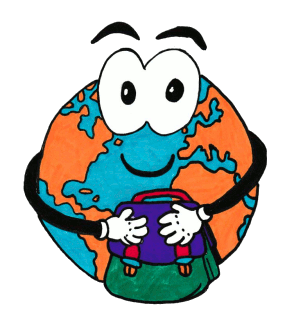 Planète Cartables
Planète Cartables
 ]
]